如何快速实现打印机共享 详细步骤与技巧全解析
时间:2025-09-26 来源:互联网
欢迎来到办公效率提升指南,在这里您将看到关于打印机共享的深度解析。无论是家庭多设备协作,还是小型团队文件输出,掌握共享技巧能省去反复插拔的麻烦。以下是本文精彩内容:

为什么你的打印机共享总失败?
大多数人卡在第一步——误以为插上线就能自动共享。实际上,网络环境和权限设置才是关键。比如Windows系统需要手动开启"文件和打印机共享"功能,而Mac用户常忽略Bonjour服务配置。别急着重启设备,先检查这些隐藏开关。
5分钟搞定基础共享设置
以Windows 10为例:打开控制面板→设备和打印机→右键目标打印机→选择"打印机属性"→共享选项卡→勾选"共享这台打印机"。记得给打印机起个简单明了的共享名,避免同事连接时输错乱码。完成后,其他电脑在同一局域网就能通过网络邻居发现设备。
无线打印的进阶玩法
如果用的是支持Wi-Fi的打印机,直接开启AP模式会更高效。长按机器上的无线按钮3秒,手机电脑都能直连打印,省去路由器中转。但要注意,这种方式下传输距离有限,适合小范围使用。想全办公室覆盖?还是得通过路由器绑定IP地址。
避不开的权限雷区
明明设置了共享却提示"拒绝访问"?多半是安全策略在作祟。试试这招:Win+R输入gpedit.msc→计算机配置→Windows设置→安全设置→本地策略→用户权限分配→将"拒绝从网络访问此计算机"项里的Guest账户删除。这个冷门操作能解决90%的权限报错。
手机如何蹭共享打印机
安卓用户安装PrinterShare应用,iOS通过AirPrint功能都能实现。但有个坑要注意:部分老款打印机需要先在电脑上开启虚拟端口,手机端选择"通过PC打印"才能工作。遇到驱动不兼容时,可以试试用福昕PDF等软件转换成通用格式再输出。
当共享遇上打印队列堵塞
多人共用时最怕遇到卡纸任务挂起。快速清空队列的方法:控制面板→管理工具→服务→重启Print Spooler服务。更彻底的做法是进入C:\Windows\System32\spool\PRINTERS文件夹,手动删除所有待处理文件。记得提前通知同事暂停提交任务。
这些细节能让效率翻倍
给共享打印机设置快捷方式:右键打印机→创建快捷方式→拖到桌面。设置默认双面打印能节省50%纸张,在打印机属性→设备设置里开启。凌晨自动更新驱动:利用任务计划程序设定每周维护时段。这些小技巧累积起来,每年能省下不少咖啡钱。
免责声明:以上内容仅为信息分享与交流,希望对您有所帮助
-
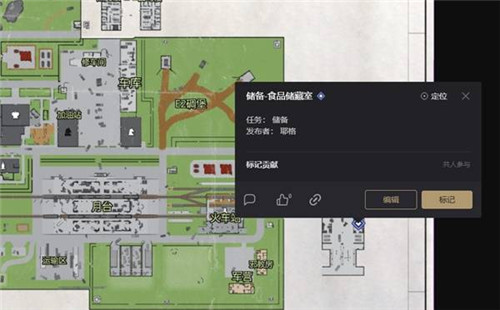 逃离塔科夫食品储藏室在什么位置 逃离塔科夫食品储藏室位置一览 2025-12-25
逃离塔科夫食品储藏室在什么位置 逃离塔科夫食品储藏室位置一览 2025-12-25 -
 逆水寒手游碎梦帮战搭配 碎梦职业最新搭配是什么 2025-12-25
逆水寒手游碎梦帮战搭配 碎梦职业最新搭配是什么 2025-12-25 -
 荒岛求生逃出美女岛全结局怎么解锁 荒岛求生逃出美女岛全结局解锁教程 2025-12-25
荒岛求生逃出美女岛全结局怎么解锁 荒岛求生逃出美女岛全结局解锁教程 2025-12-25 -
 鸣潮弗洛洛值得培养吗 弗洛洛配队声骸推荐 2025-12-25
鸣潮弗洛洛值得培养吗 弗洛洛配队声骸推荐 2025-12-25 -
 black souls2卡罗尔川地图可以收集哪些东西 卡罗尔川地图全收集一览 2025-12-25
black souls2卡罗尔川地图可以收集哪些东西 卡罗尔川地图全收集一览 2025-12-25 -
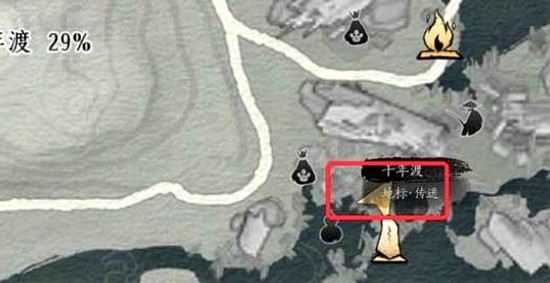 燕云十六声河西凉州不见山万事知千年渡三兄妹的梦教程 2025-12-25
燕云十六声河西凉州不见山万事知千年渡三兄妹的梦教程 2025-12-25





